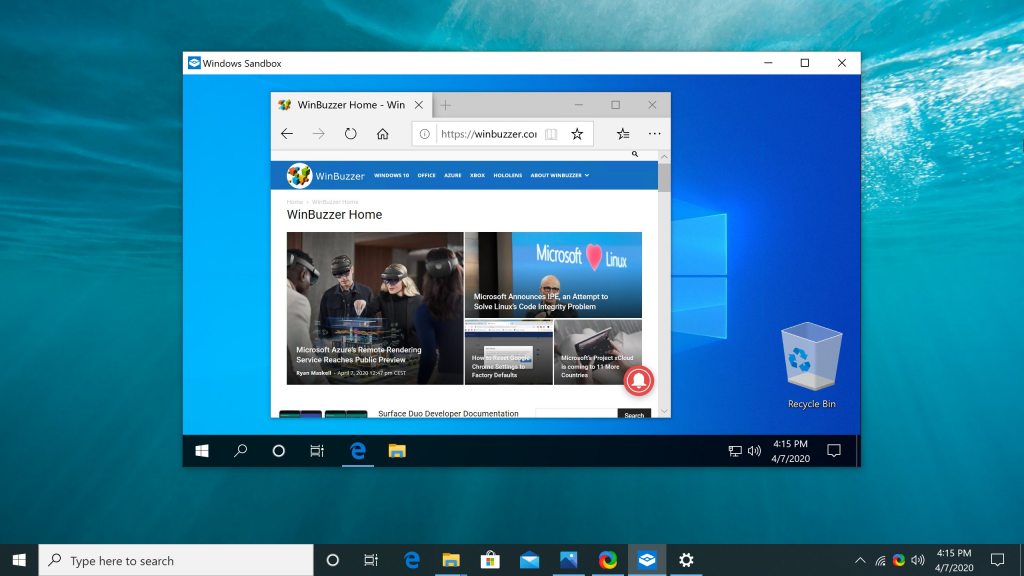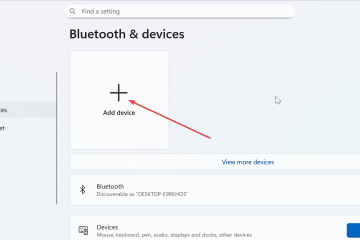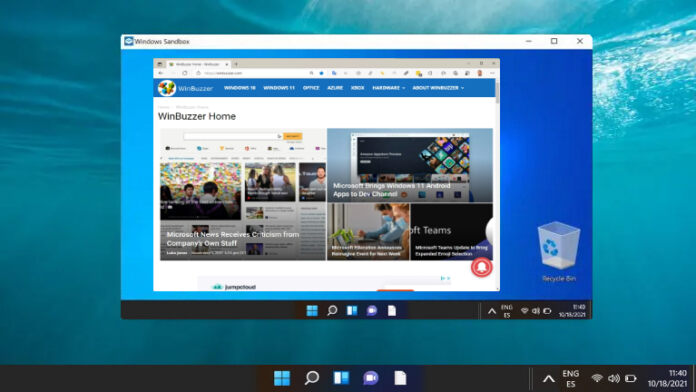
Windows Sandbox è stato inizialmente introdotto in Windows 10 19H1 ed è ora incluso in Windows 11. Ha lo scopo di creare un ambiente sicuro in cui i programmi in esecuzione possano essere isolati dal sistema principale senza ottenere l’accesso ai file, Windows registro o parti vitali del sistema Windows principale.
Che cos’è Windows Sandbox?
Windows Sandbox ti consente di eseguire app o programmi in un ambiente diverso. Quando chiudi Sandbox, tutte le applicazioni e i dati vengono cancellati e Windows 11 non ne risente. È un’ottima funzionalità che ti consente di eseguire programmi in Windows 11 senza preoccuparti di danneggiare il tuo computer. In altre parole, le app installate in modalità sandbox di Windows rimangono”sandbox”e funzionano indipendentemente dal PC host.
Proprietà sandbox di Windows
Tutto il necessario per questa funzionalità è incluso in Windows 11. Non è richiesto alcun requisito per ottenere un disco rigido virtuale. Ogni volta che accendi Windows Sandbox, è nuovo come una nuova installazione di Windows. Niente sul dispositivo è permanente e tutto viene scartato quando l’utente esce dal programma. Per l’isolamento del kernel, utilizza l’hardware-virtualizzazione basata. Utilizza l’hypervisor Microsoft per eseguire un kernel separato che separa Windows Sandbox dall’host. Sfrutta lo scheduler del kernel integrato, l’innovativa gestione della memoria e la GPU virtuale.
Questa funzionalità è utile quando si scarica un eseguibile file o software da una fonte pericolosa e installandolo in Windows Sandbox, e non danneggerà il tuo computer.
Sebbene la sandbox stessa occupi solo 100 MB, Microsoft consiglia inoltre di disporre di 1 GB di spazio hardware per garantire che il sistema operativo principale funzioni senza problemi in background. Detto questo, passiamo al primo passaggio.
Per impostazione predefinita, Windows Sandbox è disattivato. Ecco come abilitare o disabilitare Windows Sandbox su Windows 11.
Come abilitare o disabilitare Windows Sandbox nelle funzionalità di Windows
Come abilitare o disabilitare Windows Sandbox in Elevated PowerShell
Come abilitare o disabilitare Windows Sandbox nel prompt dei comandi con privilegi elevati
Puoi utilizzare il prompt dei comandi con privilegi elevati per abilitare o disabilitare Windows Sandbox su Windows 11.
Fai clic con il pulsante destro del mouse su icona”Windows”e seleziona”Windows Terminal (Admin)”dalle opzioni
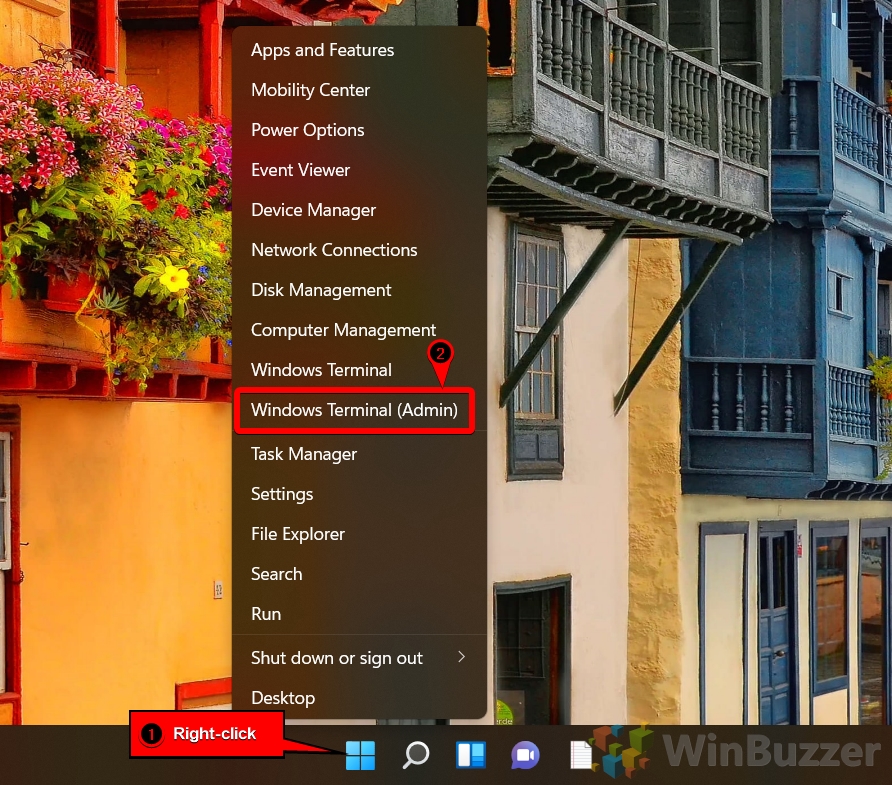 Fai clic sull’icona”Menu a discesa”e seleziona”Prompt dei comandi”dalle opzioni come mostrato nell’immagine
Fai clic sull’icona”Menu a discesa”e seleziona”Prompt dei comandi”dalle opzioni come mostrato nell’immagine
Per abilitare Windows Sandbox tramite il”Prompt dei comandi”, digita il seguente comando e premi”Invio” dism/online/Enable-Feature/FeatureName:”Containers-DisposableClientVM”-All
Successivamente, su Windows PowerShell verrà visualizzato un messaggio,
“Vuoi riavviare il computer adesso?”
Devi premere”Y”e”Invio”per applicare le modifiche.
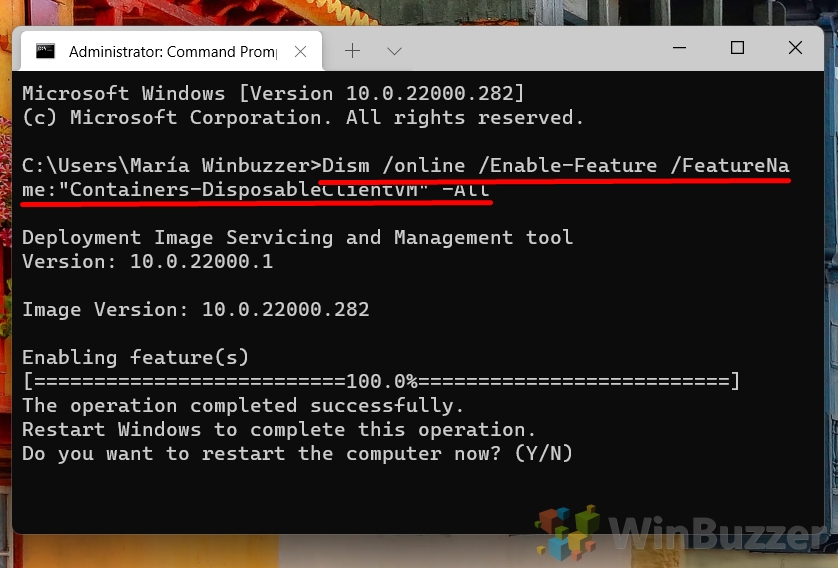
Per disabilitare Windows Sandbox tramite il”Prompt dei comandi”, digita il seguente comando e premi”Invio”
dism/online/Enable-Featur e/FeatureName:”Containers-DisposableClientVM”-All
Successivamente, su Windows PowerShell verrà visualizzato un messaggio,
“Vuoi riavviare il computer adesso?”
Devi premere”Y”e”Invio”per applicare le modifiche.
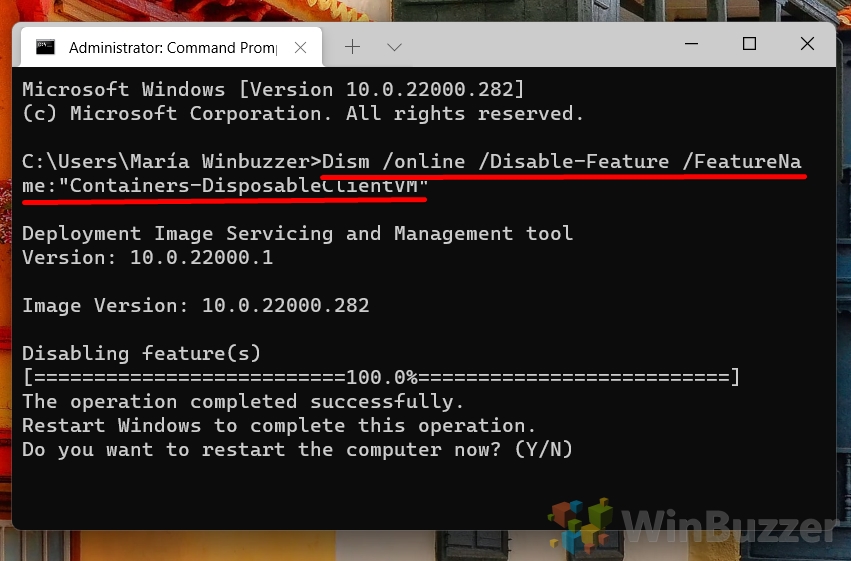
Come abilitare Windows Sandbox in Windows 10
Se stai ancora utilizzando Windows 10, puoi utilizzare Windows Sandbox lì in più o meno allo stesso modo. Dai un’occhiata al nostro altro tutorial per i passaggi esatti su come abilitare Windows Sandbox su Windows 10.